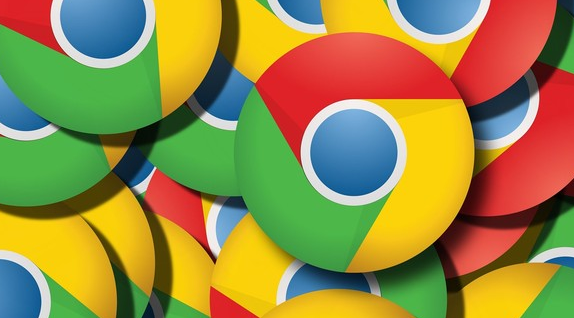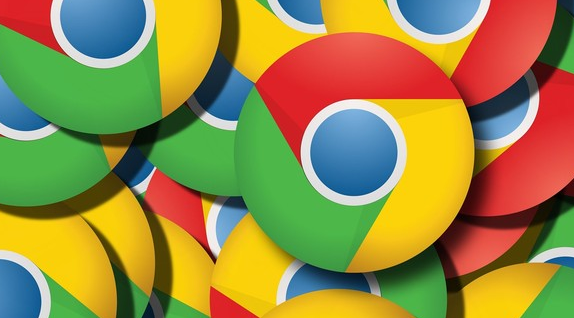
网页缓存虽然在一定程度上能加快网页加载速度,但有时也会导致网页显示异常或数据过期。以下是通过谷歌浏览器清除网页缓存的方法:
一、基本缓存清理方法
1. 打开浏览器设置:在Chrome浏览器中,点击右上角的菜单按钮(三个垂直排列的点),选择“更多工具”,然后点击“清除浏览数据”。这是进入缓存清理功能的直接方式。
2. 选择缓存类型和时间范围:在弹出的“清除浏览数据”对话框中,“缓存的图片和文件”选项是专门针对网页缓存的。你可以选择清除所有时间的缓存,也可以根据需要选择特定的时间范围,如下拉菜单中的“过去一小时”“过去24小时”等选项。同时,你还可以勾选“Cookie及其他网站数据”和“浏览历史记录”等选项,根据需求一并清除。
3. 开始清除:选择好相应的选项后,点击“清除数据”按钮,浏览器将自动开始清除所选的缓存数据。这个过程可能需要一些时间,具体取决于缓存文件的大小和计算机性能。清除完成后,浏览器会提示“浏览数据已清除”。
二、高级缓存清理方法
1. 通过隐身模式清除缓存:在Chrome浏览器中,可以使用隐身模式来避免产生新的缓存,同时也可以方便地清除当前已有的缓存。打开一个新的隐身窗口(可以通过点击菜单按钮,选择“新建隐身窗口”),在隐身模式下,浏览器会自动禁用大部分扩展程序并阻止新的缓存生成。当关闭所有隐身窗口后,相应的缓存也会被清除。
2. 使用键盘快捷键清除缓存:按下`Ctrl + Shift + Delete`(Windows/Linux)或`Cmd + Shift + Delete`(Mac)组合键,可以快速打开“清除浏览数据”对话框,然后按照上述步骤进行缓存清理操作。这种方法在一些紧急情况下或者频繁需要进行缓存清理时非常实用。
总的来说,通过以上这些方法,可以有效地通过谷歌浏览器清除网页缓存,让浏览器保持最佳状态。